Yii2 implementiert die Rbac-Berechtigungskontrolle
In diesem Artikel werden hauptsächlich die relevanten Informationen zum Schritt-Tutorial zur Yii2-rbac-Berechtigungssteuerung vorgestellt. Freunde in Not können darauf verweisen. Ich hoffe, dass es für alle hilfreich ist.
Das Thema dieses Artikels sind die detaillierten Arbeitsschritte der Rbac-Berechtigungskontrolle. Beachten Sie bitte die Arbeitsschritte zur Konfiguration und Einrichtung von rbac, unser Tutorial zum Aufbau eines perfekten Backends und zur Implementierung der rbac-Berechtigungskontrolle in yii2 kann nicht klarer sein.
Nach dem Feedback vieler Leute sagten sie jedoch, dass sie die Schritte des Autors genau befolgt hätten, und sie seien genau die gleichen. Warum erscheint das Menü nicht? ? Warum erscheint es nicht? Emma, ich habe endlich den Grund gefunden, als ich den Leuten in der Gruppe beim Debuggen geholfen habe. Es war nicht einfach. Der Grund dafür ist, dass Sie gelernt haben, wie man baut, aber nicht, wie man es bedient. Lassen Sie uns heute ausführlich darüber sprechen, wie man die Berechtigungskontrolle von rbac bedient! Voraussetzung ist natürlich, dass Sie erfolgreich ein perfektes Backend erstellt und die Rbac-Berechtigungssteuerung implementiert haben, wie oben erwähnt.
Nehmen Sie als Beispiel das Erstellen der Benutzertabelle und das Hinzufügen von Berechtigungen.
1. Erstellen Sie die Benutzertabelle, dann ist die Erstellung sehr einfach und wir werden nicht auf Details eingehen.
2 Wenn Sie nicht wissen, wie man es bedient, können Sie auf die detaillierten Bedienungsschritte von yii2-gii klicken, um
3 zu öffnen /index und die unten gezeigte Schnittstelle werden angezeigt
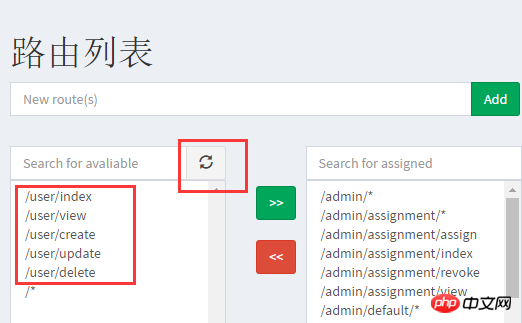
Wenn die /user/*-Routenserie im Bild oben nicht in Ihrem linken Menü angezeigt wird Klicken Sie zum Aktualisieren bitte auf die Schaltfläche „Aktualisieren“ daneben.
Jetzt verschieben wir die /user/*-Serienauswahl von links nach rechts
4. Wir öffnen die Berechtigungsschnittstelle /admin/permission/index
Klicken Sie auf die Schaltfläche „Berechtigung hinzufügen“ und fügen Sie einen Namen und eine Beschreibung hinzu, wie unten gezeigt.
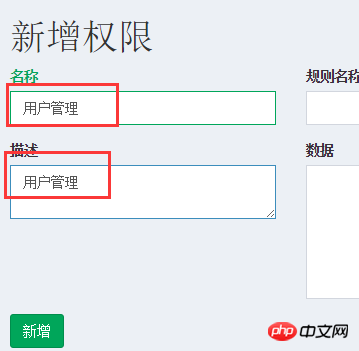
Klicken Sie auf „Hinzufügen“ und Sie gelangen zu den Details Wählen Sie auf der Seite dieser Berechtigung, wie im Bild unten gezeigt, die Serie /user/* aus und verschieben Sie sie nach rechts
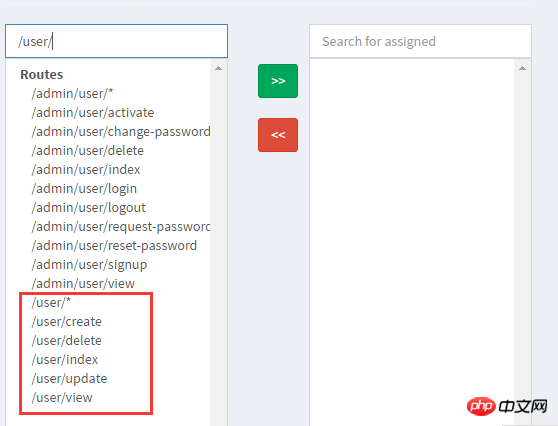
5. Wir greifen zu die Rollenlistenseite/admin/role/index Um eine Rolle hinzuzufügen, geben Sie einfach den Namen und die Beschreibung ein. Nach erfolgreichem Hinzufügen wird zur Rollendetailseite gesprungen. Dann müssen wir nur noch die Berechtigung „Benutzerverwaltung“ verschieben. wie unten gezeigt
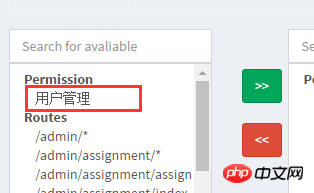
Das bedeutet, dass wir der gerade erstellten Rolle die Berechtigung „Benutzerverwaltung“ zuweisen Berechtigungen der Reihe „Benutzerverwaltung“ /user/*.
6. Wir besuchen die Zuweisungsseite /admin/assignment/index, um die gerade hinzugefügte Rolle dem aktuellen Benutzer zuzuweisen. Beachten Sie, dass es sich um eine Rolle und nicht um eine Berechtigung handelt. Fügen Sie sie nicht wiederholt hinzu.
7. Wenn wir möchten, dass der neu hinzugefügte Vorgang „Benutzerverwaltung“ im Menü angezeigt wird, müssen wir auch die Menülistenseite
/admin/ öffnen. Menü/ Index Klicken Sie hier, um ein neues Menü hinzuzufügen.
Verwandte Lektüre: Yii2 rbac Berechtigungssteuerungsmenü, Beispiel-Tutorial
An diesem Punkt haben wir den Vorgang der Zuweisung von /user-Berechtigungen im Wesentlichen abgeschlossen an den aktuellen Benutzer. Jetzt können wir nachschauen. Wenn es normal ist, ist es in Ordnung. Wenn immer noch keine Meldung angezeigt wird, liegt es wahrscheinlich an Ihnen und führen Sie den Vorgang noch einige Male durch.
Verwandte Empfehlungen:
Automatischer Lademechanismus des Codes in Yii2
Case-Sharing von yii2.0, das Alibaba Cloud oss integriert (Bild)
Teilen einer einfachen Methode zur Implementierung reversibler Verschlüsselung im Yii2-Framework
Das obige ist der detaillierte Inhalt vonYii2 implementiert die Rbac-Berechtigungskontrolle. Für weitere Informationen folgen Sie bitte anderen verwandten Artikeln auf der PHP chinesischen Website!

Heiße KI -Werkzeuge

Undresser.AI Undress
KI-gestützte App zum Erstellen realistischer Aktfotos

AI Clothes Remover
Online-KI-Tool zum Entfernen von Kleidung aus Fotos.

Undress AI Tool
Ausziehbilder kostenlos

Clothoff.io
KI-Kleiderentferner

AI Hentai Generator
Erstellen Sie kostenlos Ai Hentai.

Heißer Artikel

Heiße Werkzeuge

Notepad++7.3.1
Einfach zu bedienender und kostenloser Code-Editor

SublimeText3 chinesische Version
Chinesische Version, sehr einfach zu bedienen

Senden Sie Studio 13.0.1
Leistungsstarke integrierte PHP-Entwicklungsumgebung

Dreamweaver CS6
Visuelle Webentwicklungstools

SublimeText3 Mac-Version
Codebearbeitungssoftware auf Gottesniveau (SublimeText3)

Heiße Themen
 1378
1378
 52
52
 Mit PHP die Kamera steuern: Analyse des gesamten Prozesses von der Verbindung bis zur Aufnahme
Jul 30, 2023 pm 03:21 PM
Mit PHP die Kamera steuern: Analyse des gesamten Prozesses von der Verbindung bis zur Aufnahme
Jul 30, 2023 pm 03:21 PM
Verwenden Sie PHP zur Steuerung der Kamera: Analysieren Sie den gesamten Prozess von der Verbindung bis zur Aufnahme. Kameraanwendungen wie Videoanrufe, Überwachungssysteme usw. werden immer weiter verbreitet. In Webanwendungen müssen wir häufig Kameras über PHP steuern und bedienen. In diesem Artikel wird erläutert, wie Sie mit PHP den gesamten Prozess von der Kameraverbindung bis zur Aufnahme realisieren. Bestätigen Sie den Verbindungsstatus der Kamera. Bevor wir mit der Bedienung der Kamera beginnen, müssen wir zunächst den Verbindungsstatus der Kamera bestätigen. PHP stellt eine Video-Erweiterungsbibliothek zur Bedienung der Kamera bereit. Wir können den folgenden Code übergeben
![So deaktivieren Sie Popups zur Medienlautstärkeregelung [dauerhaft]](https://img.php.cn/upload/article/000/000/164/168493981948502.png?x-oss-process=image/resize,m_fill,h_207,w_330) So deaktivieren Sie Popups zur Medienlautstärkeregelung [dauerhaft]
May 24, 2023 pm 10:50 PM
So deaktivieren Sie Popups zur Medienlautstärkeregelung [dauerhaft]
May 24, 2023 pm 10:50 PM
Wenn Sie die entsprechende Tastenkombination zur Feinabstimmung der Lautstärke verwenden, wird auf dem Bildschirm ein Popup-Fenster zur Steuerung der Medienlautstärke angezeigt. Dies kann ärgerlich sein. Lesen Sie daher weiter, um mehr über verschiedene Möglichkeiten zu erfahren, wie Sie Pop-ups zur Medienlautstärkeregelung dauerhaft deaktivieren können. Wie deaktiviere ich das Popup zur Medienlautstärkeregelung? 1. Klicken Sie in der Taskleiste von Google Chrome auf das Windows-Symbol, geben Sie „chrome“ in die Suchleiste oben ein und wählen Sie die relevanten Suchergebnisse aus, um Google Chrome zu starten. Geben Sie Folgendes ein oder kopieren Sie es, fügen Sie es in die Adressleiste ein und drücken Sie die Taste. Geben Sie im Suchfeld oben den Typ „Medienschlüssel“ vom Typ „chrome://flags“ ein und wählen Sie in der Dropdown-Liste „Verwaltung von Hardware-Medienschlüsseln“ die Option „Deaktivieren“ aus. Beenden Sie nun die Google Chrome-App und starten Sie sie neu. Google
 So implementieren Sie die Robotersteuerung mit Java
Jun 16, 2023 am 10:36 AM
So implementieren Sie die Robotersteuerung mit Java
Jun 16, 2023 am 10:36 AM
In den letzten Jahren wurde die Robotertechnologie weit verbreitet eingesetzt, was ihre Bedeutung im Bereich Wissenschaft und Technologie zeigt. Auch die Robotersteuerung ist einer der Kernbestandteile der Roboterentwicklung. Durch die Verwendung der Java-Sprache zur Realisierung der Robotersteuerung kann eine schnelle Robotersteuerung erreicht und die Weiterentwicklung von Robotern stark unterstützt werden. Java ist eine Hochsprache, die sich aufgrund ihrer guten Cross-Plattform-Funktionalität, Effizienz und Sicherheit zu einer weit verbreiteten Programmiersprache entwickelt hat. Es bietet auch eine gute Unterstützung bei der Umsetzung der Robotersteuerung. Zunächst müssen Sie die Robotersteuerung verstehen
 So entfernen Sie Jquery in yii2
Feb 17, 2023 am 09:55 AM
So entfernen Sie Jquery in yii2
Feb 17, 2023 am 09:55 AM
So entfernen Sie jquery aus yii2: 1. Bearbeiten Sie die Datei AppAsset.php und kommentieren Sie den Wert „yii\web\YiiAsset“ in der Variablen $depends aus. 2. Bearbeiten Sie die Datei main.php und fügen Sie die Konfiguration als „'yii“ hinzu. unter dem Feld „components“ \web\JqueryAsset' => ['js' => [],'sourcePath' => null,]“, um das JQuery-Skript zu entfernen.
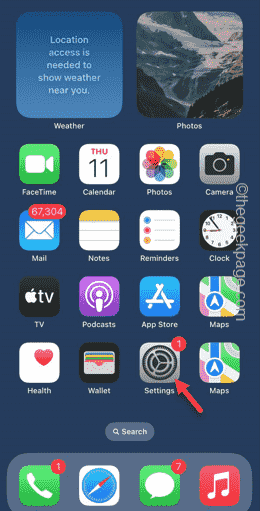 Kontrollzentrum funktioniert nicht im iPhone: Fix
Apr 17, 2024 am 08:16 AM
Kontrollzentrum funktioniert nicht im iPhone: Fix
Apr 17, 2024 am 08:16 AM
Stellen Sie sich ein iPhone ohne funktionierendes Kontrollzentrum vor. Das geht doch nicht, oder? Wenn die Tasten im Kontrollzentrum nicht richtig funktionieren, können Sie Ihr iPhone nicht richtig verwenden. Die Hauptidee von Control Center besteht darin, von überall auf Ihrem Telefon aus problemlos auf bestimmte Funktionen zuzugreifen. In diesem Fall helfen diese Lösungen, das Problem auf Ihrem Telefon zu beheben. Lösung 1 – Reinigen Sie Ihr Telefon mit einem Tuch. Manchmal wird der obere Teil des Displays durch den regelmäßigen Gebrauch schmutzig. Dies kann dazu führen, dass das Kontrollzentrum nicht ordnungsgemäß funktioniert. Schritt 1 – Nehmen Sie ein weiches, sauberes Mikrofasertuch und reinigen Sie die obere Hälfte Ihres iPhone-Bildschirms. Sie können auch jede beliebige Bildschirmreinigungslösung verwenden. Schritt 2 – Achten Sie darauf, Staub, Öl und andere Gegenstände vom Display Ihres Telefons zu entfernen. Nach dem Löschen des Telefonbildschirms
 So implementieren Sie die API-Versionierung in FastAPI
Jul 29, 2023 am 11:33 AM
So implementieren Sie die API-Versionierung in FastAPI
Jul 29, 2023 am 11:33 AM
So implementieren Sie die API-Versionskontrolle in FastAPI Einführung: Mit der rasanten Entwicklung der Softwareentwicklung ist die API-Versionskontrolle immer wichtiger geworden. Da sich unsere Anwendungen ständig weiterentwickeln und verbessern, müssen wir häufig Aktualisierungen und Änderungen an der API vornehmen. Dies erfordert, dass wir in der Lage sind, neue API-Versionen reibungslos einzuführen, ohne die alten Versionen zu beeinträchtigen. In diesem Artikel besprechen wir, wie man die API-Versionierung in FastAPI implementiert. FastAPI ist ein modernes Python-basiertes Webframework, das schnelle Bereitstellung bietet
 Implementierung der rollenbasierten Zugriffskontrolle (RBAC): Verwendung von PHP und RBAC
Jun 20, 2023 pm 10:39 PM
Implementierung der rollenbasierten Zugriffskontrolle (RBAC): Verwendung von PHP und RBAC
Jun 20, 2023 pm 10:39 PM
Angesichts der Beliebtheit von Internetanwendungen hoffen wir, die Daten innerhalb der Anwendung zu schützen, um sicherzustellen, dass sensible Daten nicht missbraucht oder gestohlen werden. Eine der Lösungen ist die Verwendung einer rollenbasierten Zugriffskontrolle (RBAC). Rollenbasierte Zugriffskontrolle (RBAC) ist ein Zugriffskontrollmodell, das auf der Beziehung zwischen Benutzern und Rollen basiert. Die Kernidee dieses Modells besteht darin, die Rolle des Benutzers mit dem Zugriffskontrollvorgang zu verknüpfen, anstatt den Zugriffskontrollvorgang direkt mit dem Benutzer zu verknüpfen. Dieser Ansatz verbessert die Flexibilität der Zugangskontrolle,
 So lösen Sie verteilte Sperren und Parallelitätskontrolle in der PHP-Entwicklung
Oct 10, 2023 am 08:34 AM
So lösen Sie verteilte Sperren und Parallelitätskontrolle in der PHP-Entwicklung
Oct 10, 2023 am 08:34 AM
So lösen Sie verteilte Sperren und Parallelitätskontrolle in der PHP-Entwicklung. Einführung: Bei der PHP-Entwicklung ist es häufig erforderlich, das Problem zu lösen, dass mehrere Prozesse oder mehrere Server gleichzeitig gemeinsam genutzte Ressourcen betreiben. In diesem Fall müssen verteilte Sperren und Parallelitätskontrolle verwendet werden, um die Datenkonsistenz und -zuverlässigkeit sicherzustellen. In diesem Artikel wird erläutert, wie die Probleme verteilter Sperren und Parallelitätskontrolle in der PHP-Entwicklung gelöst werden können, und es werden konkrete Codebeispiele gegeben. 1. Implementierung verteilter Sperren: In der PHP-Entwicklung ist die Verwendung von Redis die häufigste Methode zur Implementierung verteilter Sperren. Rot




